SAP NetWeaver-Hochverfügbarkeit mit einfacher Einbindung und NFS in SLES für SAP-Anwendungen-VMs
In diesem Artikel erfahren Sie, wie Sie Azure-VMs bereitstellen und konfigurieren, das Clusterframework installieren und ein SAP NetWeaver-System mit Hochverfügbarkeit mit einfacher Einbindungsstruktur installieren. Sie können die vorgestellte Architektur implementieren, indem Sie eine der folgenden für Azure nativen NFS-Dienste verwenden:
Es wird erwartet, dass die Konfiguration für die einfache Einbindung die Standardeinstellung für neue Implementierungen in SLES for SAP Applications 15 ist.
Voraussetzungen
Die folgenden Leitfäden enthalten alle erforderlichen Informationen zum Einrichten eines NetWeaver-Hochverfügbarkeitssystems:
- SAP S/4 HANA – Enqueue Replikation 2-Hochverfügbarkeitscluster mit einfacher Einbindung
- Verwendung der Dateisystemressource für ABAP SAP Central Services (ASCS)/ERS HA-Setup nicht möglich
- SAP-Hinweis 1928533 mit folgenden Informationen:
- Liste der für die Bereitstellung von SAP-Software unterstützten Azure-VM-Größen
- Wichtige Kapazitätsinformationen für Größen von Azure-VMs
- Unterstützte SAP-Software, Betriebssysteme und Kombinationen
- Die erforderliche SAP-Kernelversion für Windows und Linux in Microsoft Azure
- In SAP-Hinweis 2015553 sind die Voraussetzungen für Bereitstellungen von SAP-Software in Azure aufgeführt, die von SAP unterstützt werden.
- SAP-Hinweis 2205917 enthält empfohlene Betriebssystemeinstellungen für SUSE Linux Enterprise Server (SLES) für SAP-Anwendungen.
- SAP-Hinweis 2178632 enthält ausführliche Informationen zu allen Überwachungsmetriken, die für SAP in Azure gemeldet werden.
- SAP-Hinweis 2191498 enthält die erforderliche SAP Host Agent-Version für Linux in Azure.
- SAP-Hinweis 2243692 enthält Informationen zur SAP-Lizenzierung unter Linux in Azure.
- SAP-Hinweis 2578899 enthält allgemeine Informationen zu SUSE Linux Enterprise Server 15.
- SAP Hinweis 1275776 enthält Informationen zum Vorbereiten von SUSE Linux Enterprise Server für SAP-Umgebungen
- SAP-Hinweis 1999351 enthält Informationen zur Problembehandlung für die Azure-Erweiterung zur verbesserten Überwachung für SAP.
- Das SAP-Community-Wiki enthält alle erforderlichen SAP-Hinweise für Linux.
- Azure Virtual Machines – Planung und Implementierung für SAP unter Linux
- Bereitstellung von Azure Virtual Machines für SAP unter Linux
- Azure Virtual Machines – DBMS-Bereitstellung für SAP unter Linux
- Bewährte Methoden für SUSE SAP HA
- Versionshinweise zur SUSE-Hochverfügbarkeitserweiterung
- Dokumentation zu Azure Files
- Bewährte Methoden für NetApp NFS
Übersicht
In diesem Artikel wird die Hochverfügbarkeitskonfiguration für ASCS mit einer einfachen Einbindungsstruktur beschrieben. Zum Bereitstellen der SAP-Anwendungsschicht sind freigegebene Verzeichnisse wie /sapmnt/SID, /usr/sap/SID und /usr/sap/trans mit Hochverfügbarkeit erforderlich. Sie können diese Dateisysteme in NFS für Azure Files oder Azure NetApp Files bereitstellen.
Sie benötigen allerdings weiterhin einen Pacemaker-Cluster, um Single Point of Failure-Komponenten wie SAP Central Services (SCS) und ASCS zu schützen.
Im Vergleich zur klassischen Pacemaker-Clusterkonfiguration mit einfacher Einbindungsbereitstellung verwaltet der Cluster die Dateisysteme nicht. Diese Konfiguration wird nur für SLES für SAP-Anwendungen 15 und höher unterstützt. In diesem Artikel wird die Datenbankebene nicht ausführlich behandelt.
In den Beispielkonfigurationen und Installationsbefehlen werden die folgenden Instanznummern verwendet.
| Instanzname | Instanznummer |
|---|---|
| ASCS | 00 |
| Enqueue-Replikationsserver (ERS) | 01 |
| Primärer Anwendungsserver (Primary Application Server, PAS) | 02 |
| Zusätzlicher Anwendungsserver (Additional Application Server, AAS) | 03 |
| SAP-Systembezeichner | NW1 |
Wichtig
Die Konfiguration mit einfacher Einbindungsstruktur wird nur für SLES für SAP Applications 15 und höhere Versionen unterstützt.
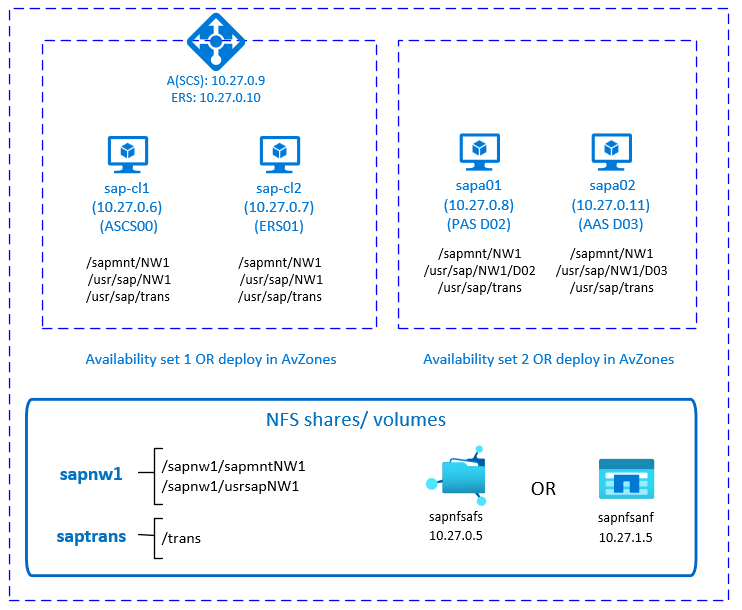
Diese Abbildung zeigt eine typische SAP NetWeaver-Hochverfügbarkeitsarchitektur mit einfacher Einbindung. Die Dateisysteme „sapmnt“ und „saptrans“ werden auf nativem Azure NFS bereitgestellt: NFS-Freigaben in Azure Files oder NFS-Volumes in Azure NetApp Files. Ein Pacemaker-Cluster schützt die zentralen SAP-Dienste. Die gruppierten virtuellen Computer befinden sich hinter einer Azure Load Balancer-Instanz. Die Dateisysteme werden nicht vom Pacemaker-Cluster verwaltet, im Gegensatz zur klassischen Pacemaker-Konfiguration.
Vorbereiten der Infrastruktur
Der Ressourcen-Agent für die SAP-Instanz ist in SUSE Linux Enterprise Server for SAP Applications enthalten. Ein Image für SUSE Linux Enterprise Server for SAP Applications 12 oder 15 ist in Azure Marketplace verfügbar. Sie können das Image verwenden, um neue virtuelle Computer bereitzustellen.
Manuelles Bereitstellen von Linux-VMs über das Azure-Portal
In diesem Dokument wird davon ausgegangen, dass Sie bereits eine Ressourcengruppe, ein virtuelles Azure-Netzwerk und ein Subnetz bereitgestellt haben.
Stellen Sie virtuelle Computer mit dem SLES for SAP Applications-Image bereit. Wählen Sie eine geeignete Version des SLES-Images aus, die für das SAP-System unterstützt wird. Sie können VMs über die verschiedenen Verfügbarkeitsoptionen (VM-Skalierungsgruppe, Verfügbarkeitszone oder Verfügbarkeitsgruppe) bereitstellen.
Konfigurieren von Azure Load Balancer
Während der VM-Konfiguration können Sie im Abschnitt „Netzwerk“ einen Lastenausgleich erstellen oder einen vorhandenen Lastenausgleich auswählen. Führen Sie die folgenden Schritte aus, um einen Standardlastenausgleich für die Hochverfügbarkeit von SAP ASCS und SAP ERS zu konfigurieren.
Befolgen Sie die Anleitung zum Erstellen eines Lastenausgleichs, um mit dem Azure-Portal einen Standardlastenausgleich für ein SAP-Hochverfügbarkeitssystem einzurichten. Berücksichtigen Sie beim Einrichten des Lastenausgleichs die folgenden Punkte.
- Front-End-IP-Konfiguration: Erstellen Sie zwei Front-End-IP-Adressen (eine für ASCS und eine für ERS). Wählen Sie dasselbe virtuelle Netzwerk und Subnetz wie für die ASCS- bzw. ERS-VMs aus.
- Back-End-Pool: Erstellen Sie einen Back-End-Pool, und fügen Sie ASCS- und ERS-VMs hinzu.
- Regeln für eingehenden Datenverkehr: Erstellen Sie zwei Lastenausgleichsregeln (eine für ASCS und eine für ERS). Führen Sie dieselben Schritte für beide Lastenausgleichsregeln aus.
- Front-End-IP-Adresse: Wählen Sie die Front-End-IP-Adresse aus.
- Back-End-Pool: Wählen Sie den Back-End-Pool aus.
- Aktivieren Sie „Hochverfügbarkeitsports“.
- Protokoll: TCP
- Integritätstest: Erstellen Sie einen Integritätstest mit den folgenden Details (gilt für ASCS und ERS).
- Protokoll: TCP
- Port: [z. B. „620<Instance-no.>“ für ASCS und „621<Instance-no.>“ für ERS]
- Intervall: 5
- Schwellenwert für Integritätstest: 2
- Leerlauftimeout (Minuten): 30
- Aktivieren Sie „Floating IP aktivieren“.
Hinweis
Die Konfigurationseigenschaft „numberOfProbes“ für Integritätstests (im Portal als „Fehlerschwellenwert“ bezeichnet) wird nicht berücksichtigt. Um also die Anzahl erfolgreicher oder nicht erfolgreicher aufeinanderfolgender Integritätstests zu steuern, legen Sie die Eigenschaft „probeThreshold“ auf „2“ fest. Es ist derzeit nicht möglich, diese Eigenschaft über das Azure-Portal festzulegen. Verwenden Sie daher entweder den Azure CLI- oder den PowerShell-Befehl.
Wichtig
Eine Floating IP-Adresse wird in Lastenausgleichsszenarios bei einer sekundären IP-Konfiguration für eine Netzwerkschnittstellenkarte (Network Interface Card, NIC) nicht unterstützt. Einzelheiten finden Sie unter Azure Load Balancer Einschränkungen. Wenn Sie zusätzliche IP-Adressen für die VM benötigen, stellen Sie eine zweite NIC bereit.
Hinweis
Wenn VMs ohne öffentliche IP-Adressen im Back-End-Pool einer internen Azure Load Balancer Standard-Instanz (ohne öffentliche IP-Adresse) platziert werden, besteht keine Internetkonnektivität in ausgehender Richtung, sofern Sie nicht durch zusätzliche Konfigurationsschritte das Routing an öffentliche Endpunkte zulassen. Ausführliche Informationen zum Erreichen ausgehender Konnektivität finden Sie unter Konnektivität mit öffentlichen Endpunkten für VMs mithilfe von Azure Load Balancer Standard in SAP-Szenarien mit Hochverfügbarkeit.
Wichtig
- Aktivieren Sie keine TCP-Zeitstempel auf Azure-VMs, die sich hinter Azure Load Balancer befinden. Das Aktivieren von TCP-Zeitstempeln bewirkt, dass bei Integritätstests Fehler auftreten. Setzen Sie den
net.ipv4.tcp_timestamps-Parameter auf0. Ausführliche Informationen finden Sie unter Load Balancer-Integritätstests. - Um zu verhindern, dass saptune den manuell festgelegten
net.ipv4.tcp_timestamps-Wert von0wieder in1ändert, sollten Sie die saptune-Version auf Version 3.1.1 oder höher updaten. Weitere Informationen finden Sie unter saptune 3.1.1: Muss ich ein Update durchführen?.
Bereitstellen von NFS
Es gibt zwei Optionen zum Bereitstellen von nativem Azure NFS zum Hosten der freigegebenen SAP-Verzeichnisse. Sie können entweder eine NFS-Freigabe in Azure Files bereitstellen oder ein NFS-Volume in Azure NetApp Files bereitstellen. NFS in Azure Files unterstützt das NFS NFSv4.1-Protokoll. NFS in Azure NetApp Files unterstützt NFSv4.1 und NFSv3.
In den nächsten Abschnitten werden die Schritte zum Bereitstellen von NFS beschrieben. Wählen Sie nur eine der Optionen aus.
Bereitstellen eines Azure Files-Speicherkontos und von NFS-Freigaben
NFS in Azure Files basiert auf Premium-Speicher von Azure Files. Lesen Sie vor dem Einrichten von NFS in Azure Files die Anleitung zum Erstellen einer NFS-Freigabe.
Es gibt zwei Optionen für Redundanz innerhalb einer Azure-Region:
- Lokal redundanter Speicher (LRS) bietet lokale synchrone Datenreplikation innerhalb einer Zone.
- Zonenredundanter Speicher (ZRS) repliziert Ihre Daten synchron in allen drei Verfügbarkeitszonen der primären Region.
Überprüfen Sie, ob in der von Ihnen gewählten Azure-Region NFSv4.1 in Azure Files mit der entsprechenden Redundanz zur Verfügung steht. Überprüfen Sie die Verfügbarkeit von Azure Files nach Azure-Region für File Storage Premium. Wenn Ihr Szenario von ZRS profitiert, vergewissern Sie sich, dass Premium-Dateifreigaben mit ZRS in Ihrer Azure-Region unterstützt werden.
Es wird empfohlen, über einen privaten Azure-Endpunkt auf Ihr Azure Storage-Konto zuzugreifen. Achten Sie darauf, dass Sie den Azure Files-Speicherkontoendpunkt und die virtuellen Computer, auf denen Sie die NFS-Freigaben bereitstellen müssen, im gleichen virtuellen Azure-Netzwerk oder in virtuellen Azure-Netzwerken mit Peering bereitstellen.
- Stellen Sie ein Azure Files-Speicherkonto namens sapnfsafs bereit. In diesem Beispiel wird ZRS verwendet. Sollten Sie mit dem Prozess nicht vertraut sein, finden Sie weitere Informationen unter Speicherkonto erstellen für das Azure-Portal.
- Verwenden Sie auf der Registerkarte Grundlagen die folgenden Einstellungen:
- Geben Sie unter Name des Speicherkontos den Namen sapnfsafs ein.
- Wählen Sie unter Leistung den Wert Premium aus.
- Wählen Sie unter Premium account type (Premium-Kontotyp) die Option FileStorage aus.
- Wählen Sie unter Replikation die option Zonenredundanz (ZRS) aus.
- Klicken Sie auf Weiter.
- Deaktivieren Sie auf der Registerkarte Erweitert die Option Sichere Übertragung für REST-API-Vorgänge erforderlich. Wenn Sie diese Option nicht deaktivieren, kann die NFS-Freigabe nicht in Ihre VM eingebunden werden. Bei der Einbindung tritt ein Timeout auf.
- Wählen Sie Weiter aus.
- Konfigurieren Sie im Abschnitt Netzwerk die folgenden Einstellungen:
- Wählen Sie unter Netzwerkkonnektivität für Konnektivitätsmethode die Option Privater Endpunkt aus.
- Wählen Sie unter Privater Endpunkt die Option Privaten Endpunkt hinzufügen aus.
- Wählen Sie im Bereich Privaten Endpunkt erstellen Ihr Abonnement, Ihre Ressourcengruppe und Ihren Standort aus. Wählen Sie dann die folgenden Optionen aus:
- Geben Sie als Name den Namen sapnfsafs_pe ein.
- Wählen Sie unter Untergeordnete Speicherressource die Option Datei aus.
- Wählen Sie unter Netzwerk für Virtuelles Netzwerk das zu verwendende virtuelle Netzwerk und das entsprechende Subnetz aus. Auch hier können Sie entweder das virtuelle Netzwerk verwenden, in dem sich Ihre SAP-VMs befinden, oder ein virtuelles Netzwerk mit Peering.
- Übernehmen Sie unter Integration von privatem DNS für In private DNS-Zone integrieren die Standardoption Ja. Wählen Sie Ihre private DNS-Zone aus.
- Klicken Sie auf OK.
- Wählen Sie auf der Registerkarte Netzwerk die Option Weiter aus.
- Übernehmen Sie auf der Registerkarte Datenschutz alle Standardeinstellungen.
- Wählen Sie Überprüfen und erstellen aus, um Ihre Konfiguration zu überprüfen.
- Warten Sie, bis die Überprüfung abgeschlossen ist. Beheben Sie ggf. vorhandene Probleme, bevor Sie fortfahren.
- Wählen Sie auf der Registerkarte Überprüfen + erstellen die Option Erstellen aus.
Stellen Sie als Nächstes die NFS-Freigaben im von Ihnen erstellten Speicherkonto bereit. In diesem Beispiel gibt es zwei NFS-Freigaben: sapnw1 und saptrans.
- Melden Sie sich am Azure-Portal an.
- Wählen Sie Speicherkonten aus, oder suchen Sie danach.
- Wählen Sie auf der Seite Speicherkonten die Option sapnfsafs aus.
- Wählen Sie im Ressourcenmenü für sapnfsafs unter Datenspeicher die Option Dateifreigaben aus.
- Wählen Sie auf der Seite Dateifreigaben die Option Dateifreigabe aus, und gehen Sie dann folgendermaßen vor:
- Geben Sie sapnw1, saptrans als Name ein.
- Wählen Sie eine geeignete Freigabegröße aus – Berücksichtigen Sie die Größe der auf der Freigabe gespeicherten Daten sowie die IOPS- (E/A pro Sekunde) und Durchsatzanforderungen. Weitere Informationen finden Sie unter Skalierbarkeitsziele für Azure-Dateifreigaben.
- Wählen Sie als Protokoll NFS aus.
- Wählen Sie Kein Root-Squash aus. Andernfalls wird beim Einbinden der Freigaben auf Ihren virtuellen Computern der Dateibesitzer bzw. die Gruppe nicht angezeigt.
Die SAP-Dateisysteme, die nicht über NFS eingebunden werden müssen, können auch in Azure Disk Storage bereitgestellt werden. In diesem Beispiel können /usr/sap/NW1/D02 und /usr/sap/NW1/D03 in Azure Disk Storage bereitgestellt werden.
Wichtige Überlegungen im Zusammenhang mit Freigaben vom Typ „NFS in Azure Files“
Berücksichtigen Sie die folgenden wichtigen Punkte, wenn Sie eine Bereitstellung mit NFS in Azure Files planen:
- Die Mindestgröße für eine Freigabe beträgt 100 GiB. Sie bezahlen nur für die Kapazität der bereitgestellten Freigaben.
- Berücksichtigen Sie beim Dimensionieren Ihrer NFS-Freigaben nicht nur die Kapazitätsanforderungen, sondern auch die Anforderungen hinsichtlich IOPS und Durchsatz. Ausführliche Informationen finden Sie unter Ziele für Azure-Dateifreigaben.
- Testen Sie die Workload, um die gewählte Dimensionierung zu überprüfen und sicherzustellen, dass sie Ihre Leistungsziele erfüllt. Informationen zur Behandlung von Leistungsproblemen mit NFS in Azure Files finden Sie unter Problembehandlung bei Leistungsproblemen mit Azure-Dateifreigaben.
- Für SAP J2EE-Systeme wird das Platzieren von
/usr/sap/<SID>/J<nr>in NFS in Azure Files nicht unterstützt. - Wenn in Ihrem SAP-System sehr viele Batchaufträge ausgeführt werden, verfügen Sie möglicherweise über Millionen von Auftragsprotokollen. Falls die SAP-Batchauftragsprotokolle im Dateisystem gespeichert werden, achten Sie insbesondere auf die Dimensionierung der Freigabe
sapmnt. Ab SAP_BASIS 7.52 werden Batchauftragsprotokolle standardmäßig in der Datenbank gespeichert. Ausführliche Informationen finden Sie unter Auftragsprotokoll in der Datenbank. - Stellen Sie für jedes SAP-System eine separate Freigabe vom Typ
sapmntbereit. - Verwenden Sie die Freigabe
sapmntnicht für andere Aktivitäten (beispielsweise für Schnittstellen). - Verwenden Sie die Freigabe
saptransnicht für andere Aktivitäten (beispielsweise für Schnittstellen). - Es wird davon abgeraten, die Freigaben für zu viele SAP-Systeme in einem einzelnen Speicherkonto zu konsolidieren. Es gibt auch Skalierbarkeits- und Leistungsziele für Speicherkonten in Azure Storage. Achten Sie auch darauf, die Grenzwerte für das Speicherkonto nicht zu überschreiten.
- Konsolidieren Sie generell Freigaben für maximal fünf SAP-Systeme in einem einzelnen Speicherkonto. Diese Richtlinie hilft dabei, die Grenzwerte für Speicherkonten nicht zu überschreiten, und vereinfacht die Leistungsanalyse.
- Vermeiden Sie es generell, Freigaben wie
sapmntfür produktionsfremde SAP-Systeme und Freigaben für SAP-Produktionssysteme im gleichen Speicherkonto zu mischen. - Es empfiehlt sich, für die Bereitstellung SLES 15 SP2 oder höher zu verwenden, um von NFS-Clientverbesserungen zu profitieren.
- Verwenden Sie einen privaten Endpunkt. Im unwahrscheinlichen Fall eines Zonenausfalls werden Ihre NFS-Sitzungen automatisch in eine fehlerfreie Zone umgeleitet. Sie müssen die NFS-Freigaben auf Ihren virtuellen Computern nicht erneut einbinden.
- Wenn Sie Ihre VMs verfügbarkeitszonenübergreifend bereitstellen, verwenden Sie in den Azure-Regionen mit ZRS-Unterstützung ein Speicherkonto mit ZRS.
- Von Azure Files wird derzeit keine automatische regionsübergreifende Replikation für Notfallwiederherstellungsszenarien unterstützt.
Bereitstellen von Azure NetApp Files-Ressourcen
Überprüfen Sie, ob der Azure NetApp Files-Dienst in der Azure-Region Ihrer Wahl verfügbar ist.
Erstellen Sie das NetApp-Konto in der ausgewählten Azure-Region. Gehen Sie wie hier beschrieben vor.
Richten Sie einen Azure NetApp Files-Kapazitätspool ein. Gehen Sie wie hier beschrieben vor.
Die in diesem Artikel vorgestellte SAP NetWeaver-Architektur verwendet einen einzigen Azure NetApp Files-Kapazitätspool mit der Premium-SKU. Wir empfehlen die Premium-SKU von Azure NetApp Files für SAP NetWeaver-Anwendungsworkloads in Azure.
Delegieren Sie ein Subnetz an Azure NetApp Files, wie in diesen Anweisungen beschrieben.
Stellen Sie Azure NetApp Files-Volumes bereit, indem Sie diese Anweisungen befolgen. Stellen Sie die Volumes im festgelegten Subnetz für Azure NetApp Files bereit. Die IP-Adressen der Azure NetApp-Volumes werden automatisch zugewiesen.
Denken Sie daran, dass sich die Azure NetApp Files-Ressourcen und die virtuellen Azure-Computer im gleichen virtuellen Azure-Netzwerk oder in mittels Peering verknüpften virtuellen Azure-Netzwerken befinden müssen. In diesem Beispiel werden zwei Azure NetApp Files-Volumes verwendet:
sapnw1undtrans. Die Dateipfade, die an den entsprechenden Bereitstellungspunkten eingebunden werden, sind:- Volume
sapnw1(nfs://10.27.1.5/sapnw1/sapmntNW1) - Volume
sapnw1(nfs://10.27.1.5/sapnw1/usrsapNW1) - Volume
trans(nfs://10.27.1.5/trans)
- Volume
Die SAP-Dateisysteme, die nicht freigegeben werden müssen, können auch in Azure Disk Storage bereitgestellt werden. Sie können beispielsweise /usr/sap/NW1/D02 und /usr/sap/NW1/D03 als Azure-Datenträgerspeicher bereitstellen.
Wichtige Überlegungen im Zusammenhang mit Freigaben vom Typ „NFS in Azure NetApp Files“
Wenn Sie Azure NetApp Files für die Hochverfügbarkeitsarchitektur von SAP NetWeaver in Betracht ziehen, berücksichtigen Sie die folgenden wichtigen Überlegungen:
- Die Mindestgröße eines Kapazitätspools beträgt 4 TiB (Tebibyte). Sie können die Größe des Kapazitätspools in 1-TiB-Schritten erhöhen.
- Das kleinste Volume ist 100 GiB groß.
- Azure NetApp Files und alle VMs, auf denen Azure NetApp Files-Volumes eingebunden werden sollen, müssen sich im selben virtuellen Azure-Netzwerk oder in virtuellen Netzwerken mit Peering in derselben Region befinden. Azure NetApp Files-Zugriff über das Peering virtueller Netzwerke in derselben Region wird jetzt unterstützt. Azure NetApp Files-Zugriff über globales Peering wird noch nicht unterstützt.
- Das ausgewählte virtuelle Netzwerk muss über ein an Azure NetApp Files delegiertes Subnetz verfügen.
- Die Durchsatz-und Leistungsmerkmale eines Azure NetApp Files-Volumes ist eine Funktion des Volumekontingents und der Dienstebene, wie unter Dienstebenen für Azure NetApp Files beschrieben. Stellen Sie beim Dimensionieren der Azure NetApp Files-Volumes für SAP sicher, dass der sich ergebende Durchsatz die Anwendungsanforderungen erfüllt.
- Azure NetApp Files bietet eine Exportrichtlinie. Sie können die zulässigen Clients und den Zugriffstyp steuern (z. B. Lese-/Schreibzugriff oder schreibgeschützter Zugriff).
- Azure NetApp Files ist noch nicht auf Zonen ausgerichtet. Azure NetApp Files wird bisher nicht in allen Verfügbarkeitszonen in einer Azure-Region bereitgestellt. Achten Sie auf mögliche Latenzauswirkungen in einigen Azure-Regionen.
- Azure NetApp Files-Volumes können als NFSv3- oder NFSv4.1-Volumes bereitgestellt werden. Beide Protokolle werden für die SAP-Anwendungsschicht (ASCS/ERS, SAP-Anwendungsserver) unterstützt.
Einrichten von ASCS
Im nächsten Schritt bereiten Sie die SAP ASCS- und ERS-Instanzen vor und installieren sie.
Erstellen eines Pacemaker-Clusters
Führen Sie die unter Einrichten von Pacemaker unter SUSE Linux Enterprise Server in Azure beschriebenen Schritte aus, um einen einfachen Pacemaker-Cluster für SAP ASCS zu erstellen.
Vorbereiten der Installation
Die folgenden Elemente haben eines der folgenden Präfixe:
- [A]: gilt für alle Knoten.
- [1]: gilt nur für Knoten 1.
- [2]: gilt nur für Knoten 2.
[A] Installieren der aktuellen Version des SUSE-Connectors.
sudo zypper install sap-suse-cluster-connector[A] Installieren des
sapstartsrv-Ressourcen-Agents.sudo zypper install sapstartsrv-resource-agents[A] Aktualisieren des SAP-Ressourcen-Agents.
Zum Verwenden der in diesem Artikel beschriebenen Konfiguration benötigen Sie einen Patch für das resource-agents-Paket. Anhand des folgenden Befehls können Sie überprüfen, ob der Patch bereits installiert ist.
sudo grep 'parameter name="IS_ERS"' /usr/lib/ocf/resource.d/heartbeat/SAPInstanceDie Ausgabe sollte ungefähr wie das folgende Beispiel aussehen.
<parameter name="IS_ERS" unique="0" required="0">;Wenn der Parameter
IS_ERSmit dem Befehlgrepnicht gefunden wird, müssen Sie den auf der SUSE-Downloadseite aufgeführten Patch installieren.Wichtig
Sie müssen mindestens
sapstartsrv-resource-agents, Version 0.91, undresource-agents4.x vom November 2021 installieren.[A] Einrichten von Hostnamenauflösung.
Sie können entweder einen DNS-Server verwenden oder
/etc/hostsauf allen Knoten ändern. In diesem Beispiel wird die Verwendung der Datei/etc/hostsgezeigt.sudo vi /etc/hostsFügen Sie in
/etc/hostsdie folgenden Zeilen ein. Ändern Sie die IP-Adresse und den Hostnamen entsprechend Ihrer Umgebung.# IP address of cluster node 1 10.27.0.6 sap-cl1 # IP address of cluster node 2 10.27.0.7 sap-cl2 # IP address of the load balancer's front-end configuration for SAP NetWeaver ASCS 10.27.0.9 sapascs # IP address of the load balancer's front-end configuration for SAP NetWeaver ERS 10.27.0.10 sapers[A] Konfigurieren der Auslagerungsdatei.
sudo vi /etc/waagent.conf # Check if the ResourceDisk.Format property is already set to y, and if not, set it. ResourceDisk.Format=y # Set the ResourceDisk.EnableSwap property to y. # Create and use the SWAP file on the resource disk. ResourceDisk.EnableSwap=y # Set the size of the SWAP file with the ResourceDisk.SwapSizeMB property. # The free space of resource disk varies by virtual machine size. Don't set a value that's too big. You can check the SWAP space by using the swapon command. ResourceDisk.SwapSizeMB=2000Starten Sie den Agenten neu, um die Änderung zu aktivieren.
sudo service waagent restart
Vorbereiten von SAP-Verzeichnissen, wenn Sie NFS in Azure Files verwenden
[1] Erstellen Sie die SAP-Verzeichnisse auf der NFS-Freigabe.
Binden Sie die NFS-Freigabe
sapnw1vorübergehend auf einer der VMs ein, und erstellen Sie die SAP-Verzeichnisse, die als geschachtelte Bereitstellungspunkte verwendet werden.# Temporarily mount the volume. sudo mkdir -p /saptmp sudo mount -t nfs sapnfsafs.file.core.windows.net:/sapnfsafs/sapnw1 /saptmp -o noresvport,vers=4,minorversion=1,sec=sys # Create the SAP directories. sudo cd /saptmp sudo mkdir -p sapmntNW1 sudo mkdir -p usrsapNW1 # Unmount the volume and delete the temporary directory. cd .. sudo umount /saptmp sudo rmdir /saptmp[A] Erstellen der freigegebenen Verzeichnisse.
sudo mkdir -p /sapmnt/NW1 sudo mkdir -p /usr/sap/NW1 sudo mkdir -p /usr/sap/trans sudo chattr +i /sapmnt/NW1 sudo chattr +i /usr/sap/NW1 sudo chattr +i /usr/sap/trans[A] Einbinden der Dateisysteme.
Mit der einfachen Bereitstellungskonfiguration steuert der Pacemaker-Cluster die Dateisysteme nicht.
echo "sapnfsafs.file.core.windows.net:/sapnfsafs/sapnw1/sapmntNW1 /sapmnt/NW1 nfs noresvport,vers=4,minorversion=1,sec=sys 0 0" >> /etc/fstab echo "sapnfsafs.file.core.windows.net:/sapnfsafs/sapnw1/usrsapNW1/ /usr/sap/NW1 nfs noresvport,vers=4,minorversion=1,sec=sys 0 0" >> /etc/fstab echo "sapnfsafs.file.core.windows.net:/sapnfsafs/saptrans /usr/sap/trans nfs noresvport,vers=4,minorversion=1,sec=sys 0 0" >> /etc/fstab # Mount the file systems. mount -a
Vorbereiten von SAP-Verzeichnissen, wenn Sie NFS in Azure NetApp Files verwenden
Die Anweisungen in diesem Abschnitt gelten nur, wenn Azure NetApp Files-Volumes mit dem NFSv4.1-Protokoll verwendet werden. Führen Sie die Konfiguration auf allen VMs aus, auf denen Azure NetApp Files-Volumes mit NFSv4.1 bereitgestellt werden.
[A] Deaktivieren der ID-Zuordnung.
Überprüfen Sie die Einstellung für die NFS-Domäne. Stellen Sie sicher, dass die Domäne als Standarddomäne von Azure NetApp Files konfiguriert ist:
defaultv4iddomain.com. Stellen Sie sicher, dass die Zuordnung aufnobodyfestgelegt ist.sudo cat /etc/idmapd.conf # Examplepython-azure-mgmt-compute [General] Verbosity = 0 Pipefs-Directory = /var/lib/nfs/rpc_pipefs Domain = defaultv4iddomain.com [Mapping] Nobody-User = nobody Nobody-Group = nobodyÜberprüfen von
nfs4_disable_idmappingDiese Angabe sollte aufY(Ja) festgelegt sein.Um die Verzeichnisstruktur zu erstellen, in der sich
nfs4_disable_idmappingbefindet, führen Sie den Befehlmountaus. Sie können das Verzeichnis unter/sys/modulesnicht manuell erstellen, da der Zugriff für den Kernel bzw. Treiber reserviert ist.# Check nfs4_disable_idmapping. cat /sys/module/nfs/parameters/nfs4_disable_idmapping # If you need to set nfs4_disable_idmapping to Y: mkdir /mnt/tmp mount 10.27.1.5:/sapnw1 /mnt/tmp umount /mnt/tmp echo "Y" > /sys/module/nfs/parameters/nfs4_disable_idmapping # Make the configuration permanent. echo "options nfs nfs4_disable_idmapping=Y" >> /etc/modprobe.d/nfs.conf
[1] Binden Sie das Azure NetApp Files-Volume vorübergehend in eine der VMs ein, und erstellen Sie die SAP-Verzeichnisse (Dateipfade).
# Temporarily mount the volume. sudo mkdir -p /saptmp # If you're using NFSv3: sudo mount -t nfs -o rw,hard,rsize=65536,wsize=65536,nfsvers=3,tcp 10.27.1.5:/sapnw1 /saptmp # If you're using NFSv4.1: sudo mount -t nfs -o rw,hard,rsize=65536,wsize=65536,nfsvers=4.1,sec=sys,tcp 10.27.1.5:/sapnw1 /saptmp # Create the SAP directories. sudo cd /saptmp sudo mkdir -p sapmntNW1 sudo mkdir -p usrsapNW1 # Unmount the volume and delete the temporary directory. sudo cd .. sudo umount /saptmp sudo rmdir /saptmp[A] Erstellen der freigegebenen Verzeichnisse.
sudo mkdir -p /sapmnt/NW1 sudo mkdir -p /usr/sap/NW1 sudo mkdir -p /usr/sap/trans sudo chattr +i /sapmnt/NW1 sudo chattr +i /usr/sap/NW1 sudo chattr +i /usr/sap/trans[A] Einbinden der Dateisysteme.
Mit der einfachen Bereitstellungskonfiguration steuert der Pacemaker-Cluster die Dateisysteme nicht.
# If you're using NFSv3: echo "10.27.1.5:/sapnw1/sapmntNW1 /sapmnt/NW1 nfs nfsvers=3,hard 0 0" >> /etc/fstab echo "10.27.1.5:/sapnw1/usrsapNW1 /usr/sap/NW1 nfs nfsvers=3,hard 0 0" >> /etc/fstab echo "10.27.1.5:/saptrans /usr/sap/trans nfs nfsvers=3,hard 0 0" >> /etc/fstab # If you're using NFSv4.1: echo "10.27.1.5:/sapnw1/sapmntNW1 /sapmnt/NW1 nfs nfsvers=4.1,sec=sys,hard 0 0" >> /etc/fstab echo "10.27.1.5:/sapnw1/usrsapNW1 /usr/sap/NW1 nfs nfsvers=4.1,sec=sys,hard 0 0" >> /etc/fstab echo "10.27.1.5:/saptrans /usr/sap/trans nfs nfsvers=4.1,sec=sys,hard 0 0" >> /etc/fstab # Mount the file systems. mount -a
Installieren von SAP NetWeaver ASCS und ERS
[1] Erstellen Sie eine virtuelle IP-Ressource und einen Integritätstest für die ASCS-Instanz.
Wichtig
Wir empfehlen die Verwendung des
azure-lb-Ressourcen-Agents, der Teil des resource-agents-Pakets mit einer Mindestversion vonresource-agents-4.3.0184.6ee15eb2-4.13.1ist.sudo crm node standby sap-cl2 sudo crm configure primitive vip_NW1_ASCS IPaddr2 \ params ip=10.27.0.9 \ op monitor interval=10 timeout=20 sudo crm configure primitive nc_NW1_ASCS azure-lb port=62000 \ op monitor timeout=20s interval=10 sudo crm configure group g-NW1_ASCS nc_NW1_ASCS vip_NW1_ASCS \ meta resource-stickiness=3000Stellen Sie sicher, dass der Clusterstatus gültig ist und alle Ressourcen gestartet wurden. Es ist nicht wichtig, auf welchem Knoten die Ressourcen ausgeführt werden.
sudo crm_mon -r # Node sap-cl2: standby # Online: [ sap-cl1 ] # # Full list of resources: # # stonith-sbd (stonith:external/sbd): Started sap-cl1 # Resource Group: g-NW1_ASCS # nc_NW1_ASCS (ocf::heartbeat:azure-lb): Started sap-cl1 # vip_NW1_ASCS (ocf::heartbeat:IPaddr2): Started sap-cl1[1] Installieren von SAP NetWeaver ASCS als Stamm auf dem ersten Knoten.
Verwenden Sie einen virtuellen Hostnamen, der der IP-Adresse der Front-End-Konfiguration des Lastenausgleichs für ASCS (z. B.
sapascs,10.27.0.9) zugeordnet ist, und die Instanznummer, die Sie für den Test des Lastenausgleichs verwendet haben (z. B.00).Sie können den
sapinst-ParameterSAPINST_REMOTE_ACCESS_USERverwenden, um anderen Benutzern das Herstellen einer Verbindung mitsapinstals root zu ermöglichen. Mithilfe des ParametersSAPINST_USE_HOSTNAMEkönnen Sie SAP unter Verwendung eines virtuellen Hostnamens installieren.sudo <swpm>/sapinst SAPINST_REMOTE_ACCESS_USER=sapadmin SAPINST_USE_HOSTNAME=<virtual_hostname>Wenn bei der Installation kein Unterordner in
/usr/sap/NW1/ASCS00erstellt werden kann, legen Sie den Besitzer und die Gruppe des OrdnersASCS00fest, und versuchen Sie es erneut.chown nw1adm /usr/sap/NW1/ASCS00 chgrp sapsys /usr/sap/NW1/ASCS00[1] Erstellen einer virtuellen IP-Ressource und eines Integritätstests für die ERS-Instanz.
sudo crm node online sap-cl2 sudo crm node standby sap-cl1 sudo crm configure primitive vip_NW1_ERS IPaddr2 \ params ip=10.27.0.10 \ op monitor interval=10 timeout=20 sudo crm configure primitive nc_NW1_ERS azure-lb port=62101 \ op monitor timeout=20s interval=10 sudo crm configure group g-NW1_ERS nc_NW1_ERS vip_NW1_ERSStellen Sie sicher, dass der Clusterstatus gültig ist und alle Ressourcen gestartet wurden. Es ist nicht wichtig, auf welchem Knoten die Ressourcen ausgeführt werden.
sudo crm_mon -r # Node sap-cl1: standby # Online: [ sap-cl2 ] # # Full list of resources: # # stonith-sbd (stonith:external/sbd): Started sap-cl2 # Resource Group: g-NW1_ASCS # nc_NW1_ASCS (ocf::heartbeat:azure-lb): Started sap-cl2 # vip_NW1_ASCS (ocf::heartbeat:IPaddr2): Started sap-cl2 # Resource Group: g-NW1_ERS # nc_NW1_ERS (ocf::heartbeat:azure-lb): Started sap-cl2 # vip_NW1_ERS (ocf::heartbeat:IPaddr2): Started sap-cl2[2] Installieren von SAP NetWeaver ERS als Stamm auf dem zweiten Knoten.
Verwenden Sie einen virtuellen Hostnamen, der der IP-Adresse der Front-End-Konfiguration des Lastenausgleichs für ERS (z. B.
sapers,10.27.0.10) zugeordnet ist, und die Instanznummer, die Sie für den Test des Lastenausgleichs verwendet haben (z. B.01).Sie können den
SAPINST_REMOTE_ACCESS_USER-Parameter verwenden, um anderen Benutzern das Herstellen einer Verbindung mitsapinstals root zu ermöglichen. Mithilfe des ParametersSAPINST_USE_HOSTNAMEkönnen Sie SAP unter Verwendung eines virtuellen Hostnamens installieren.<swpm>/sapinst SAPINST_REMOTE_ACCESS_USER=sapadmin SAPINST_USE_HOSTNAME=virtual_hostnameHinweis
Verwenden Sie SWPM SP 20 PL 05 oder höher. Frühere Versionen legen die Berechtigungen nicht ordnungsgemäß fest und führen dazu, dass die Installation fehlschlägt.
Wenn bei der Installation kein Unterordner in
/usr/sap/NW1/ERS01erstellt werden kann, legen Sie den Besitzer und die Gruppe des OrdnersERS01fest, und versuchen Sie es erneut.chown nw1adm /usr/sap/NW1/ERS01 chgrp sapsys /usr/sap/NW1/ERS01[1] Anpassen des ASCS-Instanzprofils.
sudo vi /sapmnt/NW1/profile/NW1_ASCS00_sapascs # Change the restart command to a start command. # Restart_Program_01 = local $(_EN) pf=$(_PF). Start_Program_01 = local $(_EN) pf=$(_PF) # Add the following lines. service/halib = $(DIR_CT_RUN)/saphascriptco.so service/halib_cluster_connector = /usr/bin/sap_suse_cluster_connector # Add the keepalive parameter, if you're using ENSA1. enque/encni/set_so_keepalive = trueStellen Sie für Standalone Enqueue Server 1 und 2 (ENSA1 und ENSA2) sicher, dass die
keepalive-Betriebssystemparameter wie in SAP-Hinweis 1410736 beschrieben festgelegt sind.Passen Sie nun das ERS-Instanzprofil an.
sudo vi /sapmnt/NW1/profile/NW1_ERS01_sapers # Change the restart command to a start command. # Restart_Program_00 = local $(_ER) pf=$(_PFL) NR=$(SCSID). Start_Program_00 = local $(_ER) pf=$(_PFL) NR=$(SCSID) # Add the following lines. service/halib = $(DIR_CT_RUN)/saphascriptco.so service/halib_cluster_connector = /usr/bin/sap_suse_cluster_connector # Remove Autostart from the ERS profile. # Autostart = 1[A] Konfigurieren von
keepalive.Die Kommunikation zwischen dem SAP NetWeaver-Anwendungsserver und ASCS/SCS wird durch einen Softwarelastenausgleich weitergeleitet. Der Lastenausgleich trennt nach einem konfigurierbaren Timeout inaktive Verbindungen.
Um diese Trennung zu verhindern, muss bei Verwendung von ENSA1 ein Parameter im SAP NetWeaver-ASCS-Profil festgelegt werden. Ändern Sie außerdem die Linux-Systemeinstellungen für
keepaliveauf allen SAP-Servern (sowohl für ENSA1 als auch für ENSA2). Weitere Informationen finden Sie im SAP-Hinweis 1410736.# Change the Linux system configuration. sudo sysctl net.ipv4.tcp_keepalive_time=300[A] Konfigurieren der SAP-Benutzer nach der Installation.
# Add sidadm to the haclient group. sudo usermod -aG haclient nw1adm[1] Hinzufügen der ASCS- und ERS-SAP-Dienste zur Datei
sapservice.Fügen Sie den ASCS-Diensteintrag dem zweiten Knoten hinzu. Kopieren Sie dann den ERS-Diensteintrag auf den ersten Knoten.
cat /usr/sap/sapservices | grep ASCS00 | sudo ssh sap-cl2 "cat >>/usr/sap/sapservices" sudo ssh sap-cl2 "cat /usr/sap/sapservices" | grep ERS01 | sudo tee -a /usr/sap/sapservices[A] Aktivieren von
sappingundsappong. Dersapping-Agent wird vorsapinitausgeführt, um die Datei/usr/sap/sapservicesauszublenden. Dersappong-Agent wird nachsapinitausgeführt, um die Dateisapserviceswährend des VM-Starts einzublenden.SAPStartSrvwird zur Startzeit für eine SAP-Instanz nicht automatisch gestartet, da die Verwaltung durch den Pacemaker-Cluster erfolgt.sudo systemctl enable sapping sudo systemctl enable sappong[1] Erstellen der SAP-Clusterressourcen.
Je nachdem, ob Sie ein ENSA1- oder ENSA2-System ausführen, wählen Sie die entsprechende Registerkarte aus, um die Ressourcen zu definieren. SAP hat in SAP NetWeaver 7.52 Unterstützung für ENSA2 eingeführt, einschließlich Replikation. Ab der ABAP-Plattform 1809 wird ENSA2 standardmäßig installiert. Informationen zur ENSA2-Unterstützung finden Sie im SAP Hinweis 2630416.
sudo crm configure property maintenance-mode="true" sudo crm configure primitive rsc_sapstartsrv_NW1_ASCS00 ocf:suse:SAPStartSrv \ params InstanceName=NW1_ASCS00_sapascs sudo crm configure primitive rsc_sapstartsrv_NW1_ERS01 ocf:suse:SAPStartSrv \ params InstanceName=NW1_ERS01_sapers # If you're using NFS on Azure Files or NFSv3 on Azure NetApp Files: sudo crm configure primitive rsc_sap_NW1_ASCS00 SAPInstance \ op monitor interval=11 timeout=60 on-fail=restart \ params InstanceName=NW1_ASCS00_sapascs START_PROFILE="/sapmnt/NW1/profile/NW1_ASCS00_sapascs" \ AUTOMATIC_RECOVER=false MINIMAL_PROBE=true \ meta resource-stickiness=5000 failure-timeout=60 migration-threshold=1 priority=10 # If you're using NFS on Azure Files or NFSv3 on Azure NetApp Files: sudo crm configure primitive rsc_sap_NW1_ERS01 SAPInstance \ op monitor interval=11 timeout=60 on-fail=restart \ params InstanceName=NW1_ERS01_sapers START_PROFILE="/sapmnt/NW1/profile/NW1_ERS01_sapers" \ AUTOMATIC_RECOVER=false IS_ERS=true MINIMAL_PROBE=true \ meta priority=1000 # If you're using NFSv4.1 on Azure NetApp Files: sudo crm configure primitive rsc_sap_NW1_ASCS00 SAPInstance \ op monitor interval=11 timeout=105 on-fail=restart \ params InstanceName=NW1_ASCS00_sapascs START_PROFILE="/sapmnt/NW1/profile/NW1_ASCS00_sapascs" \ AUTOMATIC_RECOVER=false MINIMAL_PROBE=true \ meta resource-stickiness=5000 failure-timeout=60 migration-threshold=1 priority=10 # If you're using NFSv4.1 on Azure NetApp Files: sudo crm configure primitive rsc_sap_NW1_ERS01 SAPInstance \ op monitor interval=11 timeout=105 on-fail=restart \ params InstanceName=NW1_ERS01_sapers START_PROFILE="/sapmnt/NW1/profile/NW1_ERS01_sapers" \ AUTOMATIC_RECOVER=false IS_ERS=true MINIMAL_PROBE=true \ meta priority=1000 sudo crm configure modgroup g-NW1_ASCS add rsc_sapstartsrv_NW1_ASCS00 sudo crm configure modgroup g-NW1_ASCS add rsc_sap_NW1_ASCS00 sudo crm configure modgroup g-NW1_ERS add rsc_sapstartsrv_NW1_ERS01 sudo crm configure modgroup g-NW1_ERS add rsc_sap_NW1_ERS01 sudo crm configure colocation col_sap_NW1_no_both -5000: g-NW1_ERS g-NW1_ASCS sudo crm configure location loc_sap_NW1_failover_to_ers rsc_sap_NW1_ASCS00 rule 2000: runs_ers_NW1 eq 1 sudo crm configure order ord_sap_NW1_first_start_ascs Optional: rsc_sap_NW1_ASCS00:start rsc_sap_NW1_ERS01:stop symmetrical=false sudo crm_attribute --delete --name priority-fencing-delay sudo crm node online sap-cl1 sudo crm configure property maintenance-mode="false"
Wenn Sie ein Upgrade von einer älteren Version durchführen und zu ENSA2 wechseln, lesen Sie den SAP-Hinweis 2641019.
Stellen Sie sicher, dass der Clusterstatus gültig ist und alle Ressourcen gestartet wurden. Es ist nicht wichtig, auf welchem Knoten die Ressourcen ausgeführt werden.
sudo crm_mon -r
# Full list of resources:
#
# stonith-sbd (stonith:external/sbd): Started sap-cl2
# Resource Group: g-NW1_ASCS
# nc_NW1_ASCS (ocf::heartbeat:azure-lb): Started sap-cl1
# vip_NW1_ASCS (ocf::heartbeat:IPaddr2): Started sap-cl1
# rsc_sapstartsrv_NW1_ASCS00 (ocf::suse:SAPStartSrv): Started sap-cl1
# rsc_sap_NW1_ASCS00 (ocf::heartbeat:SAPInstance): Started sap-cl1
# Resource Group: g-NW1_ERS
# nc_NW1_ERS (ocf::heartbeat:azure-lb): Started sap-cl2
# vip_NW1_ERS (ocf::heartbeat:IPaddr2): Started sap-cl2
# rsc_sapstartsrv_NW1_ERS01 (ocf::suse:SAPStartSrv): Started sap-cl2
# rsc_sap_NW1_ERS01 (ocf::heartbeat:SAPInstance): Started sap-cl1
Vorbereiten des SAP-Anwendungsservers
Für einige Datenbanken ist es erforderlich, dass die Datenbankinstallation auf einem Anwendungsserver ausgeführt wird. Bereiten Sie die Anwendungsserver-VMs vor, damit sie die Datenbankinstallation ausführen können.
Bei den folgenden allgemeinen Schritten wird davon ausgegangen, dass Sie den Anwendungsserver auf einem anderen Server als den ASCS- und HANA-Servern installieren:
Richten Sie Hostnamenauflösung ein.
Sie können entweder einen DNS-Server verwenden oder
/etc/hostsauf allen Knoten ändern. In diesem Beispiel wird die Verwendung der Datei/etc/hostsgezeigt.sudo vi /etc/hostsFügen Sie in
/etc/hostsdie folgenden Zeilen ein. Ändern Sie die IP-Adresse und den Hostnamen entsprechend Ihrer Umgebung.10.27.0.6 sap-cl1 10.27.0.7 sap-cl2 # IP address of the load balancer's front-end configuration for SAP NetWeaver ASCS 10.27.0.9 sapascs # IP address of the load balancer's front-end configuration for SAP NetWeaver ERS 10.27.0.10 sapers 10.27.0.8 sapa01 10.27.0.12 sapa02Konfigurieren Sie die Auslagerungsdatei.
sudo vi /etc/waagent.conf # Set the ResourceDisk.EnableSwap property to y. # Create and use the SWAP file on the resource disk. ResourceDisk.EnableSwap=y # Set the size of the SWAP file by using the ResourceDisk.SwapSizeMB property. # The free space of the resource disk varies by virtual machine size. Don't set a value that's too big. You can check the SWAP space by using the swapon command. ResourceDisk.SwapSizeMB=2000Starten Sie den Agenten neu, um die Änderung zu aktivieren.
sudo service waagent restart
Vorbereiten von SAP-Verzeichnissen
Wenn Sie NFS in Azure Files verwenden, verwenden Sie die folgenden Anweisungen, um die SAP-Verzeichnisse auf den VMs des SAP-Anwendungsservers vorzubereiten:
Erstellen Sie die Bereitstellungspunkte.
sudo mkdir -p /sapmnt/NW1 sudo mkdir -p /usr/sap/trans sudo chattr +i /sapmnt/NW1 sudo chattr +i /usr/sap/transBinden Sie die Dateisysteme ein.
echo "sapnfsafs.file.core.windows.net:/sapnfsafs/sapnw1/sapmntNW1 /sapmnt/NW1 nfs noresvport,vers=4,minorversion=1,sec=sys 0 0" >> /etc/fstab echo "sapnfsafs.file.core.windows.net:/sapnfsafs/saptrans /usr/sap/trans nfs noresvport,vers=4,minorversion=1,sec=sys 0 0" >> /etc/fstab # Mount the file systems. mount -a
Wenn Sie NFS in Azure NetApp Files verwenden, verwenden Sie die folgenden Anweisungen, um die SAP-Verzeichnisse auf den SAP-Anwendungsserver-VMs vorzubereiten:
Erstellen Sie die Bereitstellungspunkte.
sudo mkdir -p /sapmnt/NW1 sudo mkdir -p /usr/sap/trans sudo chattr +i /sapmnt/NW1 sudo chattr +i /usr/sap/transBinden Sie die Dateisysteme ein.
# If you're using NFSv3: echo "10.27.1.5:/sapnw1/sapmntNW1 /sapmnt/NW1 nfs nfsvers=3,hard 0 0" >> /etc/fstab echo "10.27.1.5:/saptrans /usr/sap/trans nfs nfsvers=3, hard 0 0" >> /etc/fstab # If you're using NFSv4.1: echo "10.27.1.5:/sapnw1/sapmntNW1 /sapmnt/NW1 nfs nfsvers=4.1,sec=sys,hard 0 0" >> /etc/fstab echo "10.27.1.5:/saptrans /usr/sap/trans nfs nfsvers=4.1,sec=sys,hard 0 0" >> /etc/fstab # Mount the file systems. mount -a
Installieren der Datenbank
In diesem Fall ist SAP NetWeaver auf SAP HANA installiert. Für diese Installation können Sie jede unterstützte Datenbank verwenden. Weitere Informationen zum Installieren von SAP HANA in Azure finden Sie unter Hochverfügbarkeit von SAP HANA auf Azure-VMs. Eine Liste der unterstützten Datenbanken finden Sie im SAP-Hinweis 1928533.
Installieren Sie die SAP NetWeaver-Datenbankinstanz als Stamm mit einem virtuellen Hostnamen, der der IP-Adresse der Front-End-Konfiguration für den Lastenausgleich für die Datenbank zugeordnet ist. Sie können den SAPINST_REMOTE_ACCESS_USER-Parameter verwenden, um anderen Benutzern das Herstellen einer Verbindung mit sapinst als root zu ermöglichen.
sudo <swpm>/sapinst SAPINST_REMOTE_ACCESS_USER=sapadmin
Installieren des SAP NetWeaver-Anwendungsservers
Führen Sie die folgenden Schritte durch, um einen SAP-Anwendungsserver zu installieren:
[A] Vorbereiten des Anwendungsservers.
Führen Sie die unter Vorbereitung des SAP NetWeaver-Anwendungsservers beschriebenen Schritte aus.
[A] Installieren eines primären oder eines zusätzlichen SAP NetWeaver-Anwendungsservers.
Sie können den
SAPINST_REMOTE_ACCESS_USER-Parameter verwenden, um anderen Benutzern das Herstellen einer Verbindung mitsapinstals root zu ermöglichen.sudo <swpm>/sapinst SAPINST_REMOTE_ACCESS_USER=sapadmin[A] Ändern des sicheren SAP HANA-Speichers dahingehend, dass er auf den virtuellen Namen der Einrichtung der SAP HANA-Systemreplikation zeigt.
Führen Sie den folgenden Befehl aus, um die Einträge aufzulisten.
hdbuserstore ListDurch den Befehl werden alle Einträge aufgelistet. Die Liste sieht in etwa wie dieses Beispiel aus.
DATA FILE : /home/nw1adm/.hdb/sapa01/SSFS_HDB.DAT KEY FILE : /home/nw1adm/.hdb/sapa01/SSFS_HDB.KEY KEY DEFAULT ENV : 10.27.0.4:30313 USER: SAPABAP1 DATABASE: NW1In diesem Beispiel verweist die IP-Adresse des Standardeintrags auf den virtuellen Computer, nicht auf den Lastenausgleich. Ändern Sie den Eintrag so, dass er auf den virtuellen Hostnamen des Lastenausgleichs verweist. Achten Sie darauf, dass Sie den gleichen Port und Datenbanknamen verwenden. Verwenden Sie z. B.
30313undNW1in der Beispielausgabe.su - nw1adm hdbuserstore SET DEFAULT nw1db:30313@NW1 SAPABAP1 <password of ABAP schema>
Testen der Clustereinrichtung
Testen Sie Ihren Pacemaker-Cluster sorgfältig. Führen Sie die üblichen Failovertests durch.
Nächste Schritte
- Leitfaden zur Multi-SID-Hochverfügbarkeit für SAP NetWeaver auf Azure-VMs unter SLES für SAP-Anwendungen
- SAP-Workloadkonfigurationen mit Azure-Verfügbarkeitszonen
- Azure Virtual Machines – Planung und Implementierung für SAP
- Azure Virtual Machines – Bereitstellung für SAP
- Azure Virtual Machines – DBMS-Bereitstellung für SAP
- Hochverfügbarkeit von SAP HANA auf Azure-VMs